在上期的教程中,像素君带来了大型焰火特效案例制作方法的前半部分,今天将继续讲述后半部分的制作方法~
基础展示效果:
初始爆炸粒子
1)创建一个“超级喷射”粒子,将其位置移至路径的起始位置。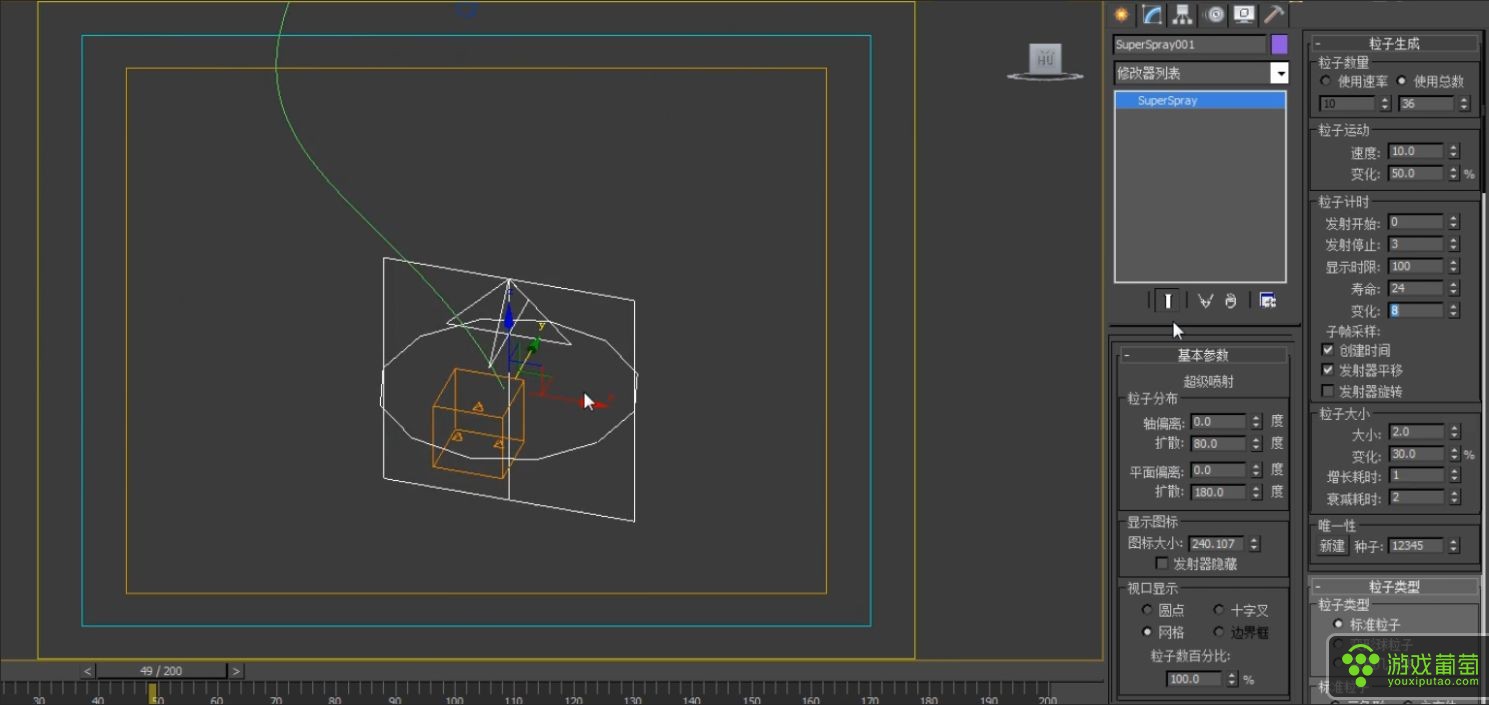
2)将粒子类型设置为“面片”,打开“繁殖拖尾”,并勾选“继承父粒子速度”。根据需要,调节“方向混乱”、“速度混乱”值。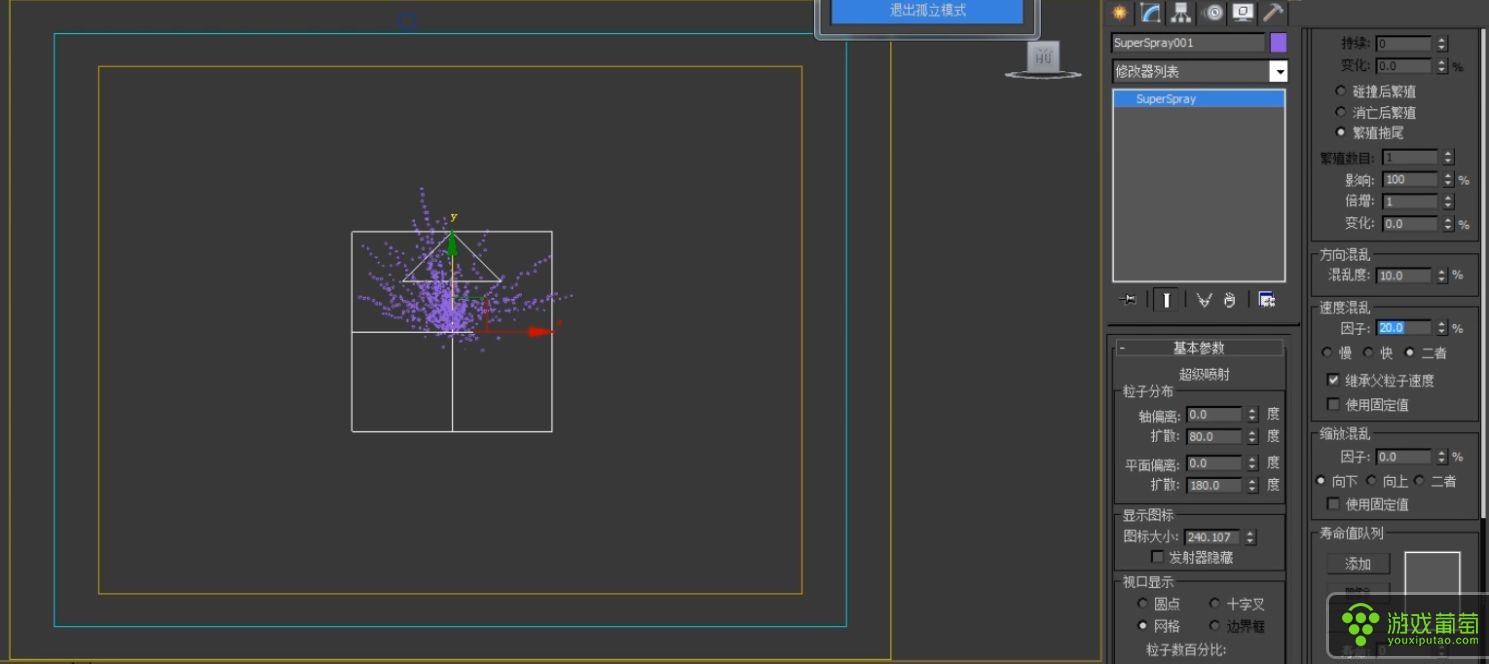
3)创建“阻力场”,并设置为“球形阻尼”,将粒子与其关联,模拟受空气阻力的影响。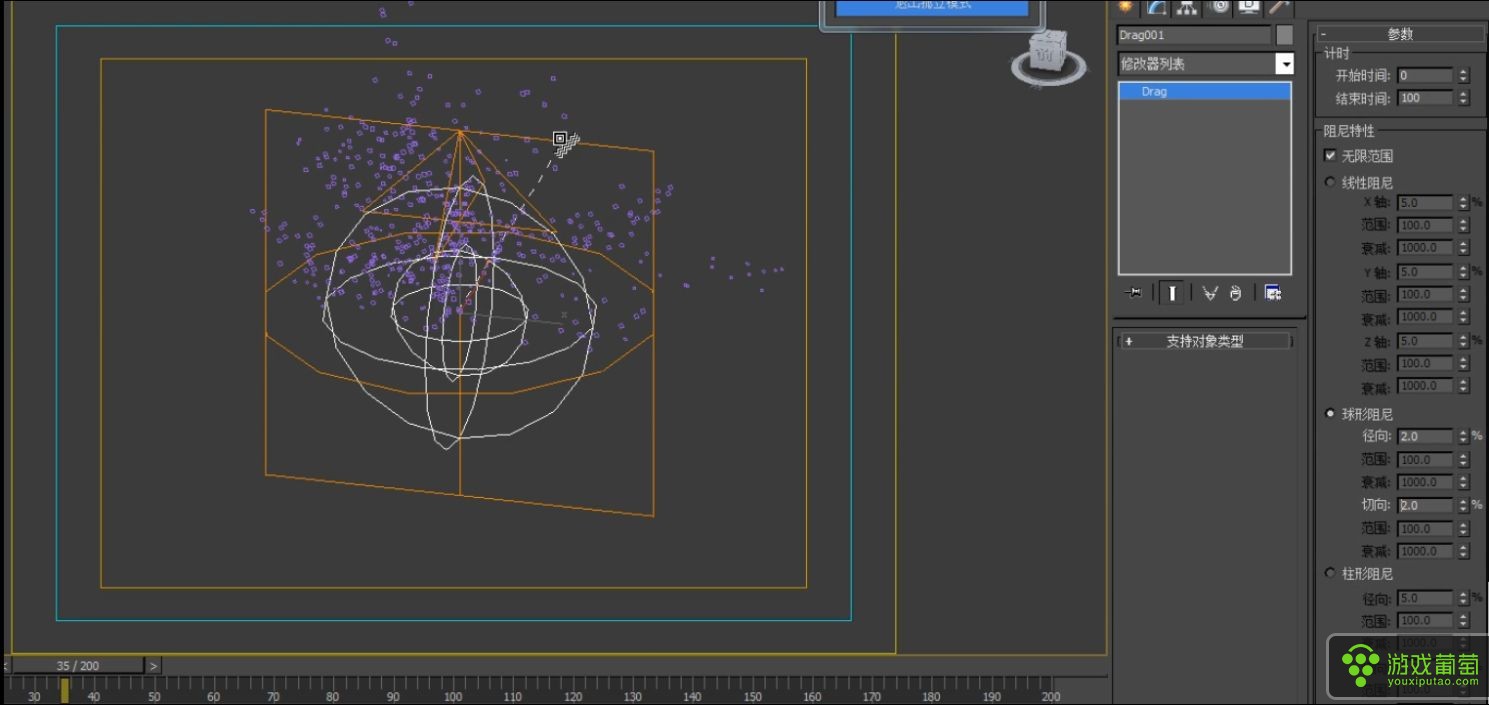
4)创建“重力”场,将其与粒子关联,调节参数使粒子自然下落。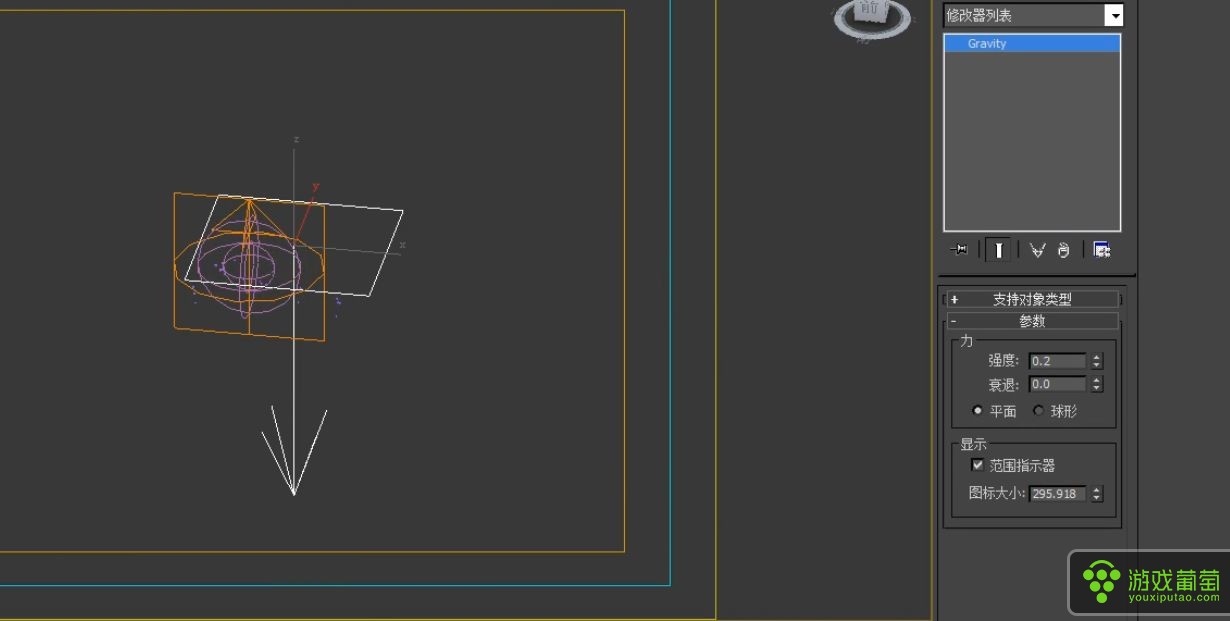
5)创建“导向板”,移至粒子下方(低于粒子发射器),将其与粒子关联。 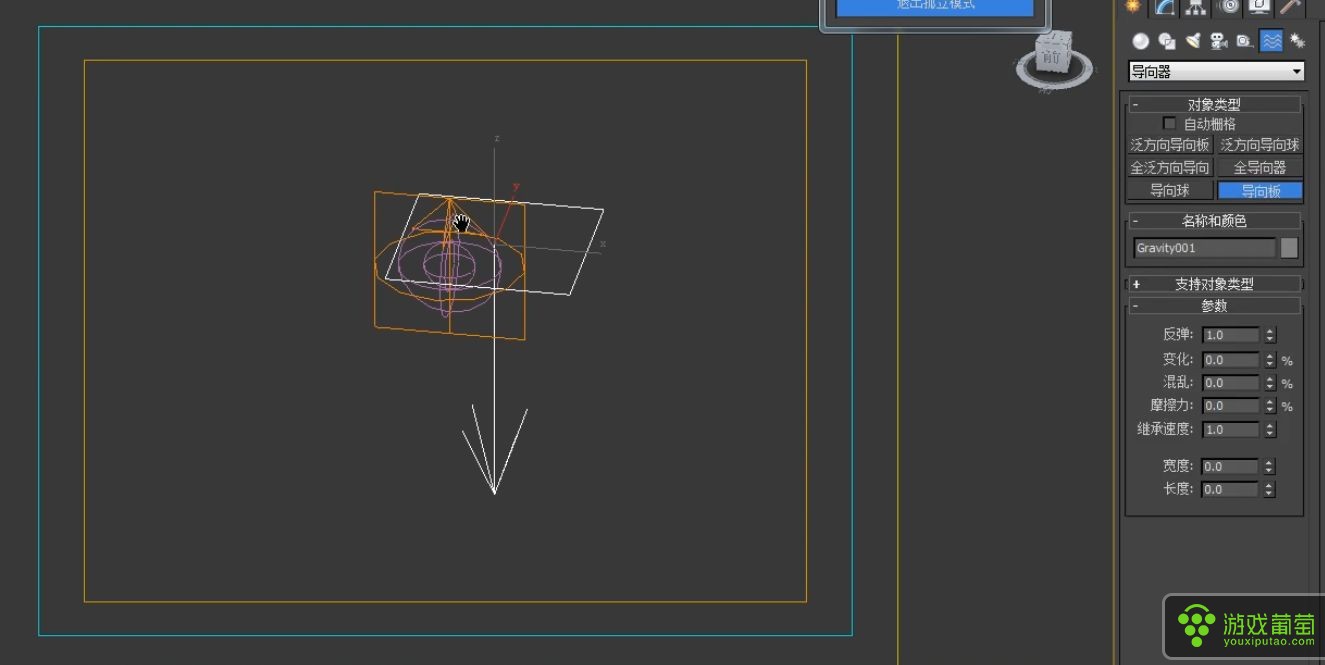
6)根据需要调节“导向板”参数。 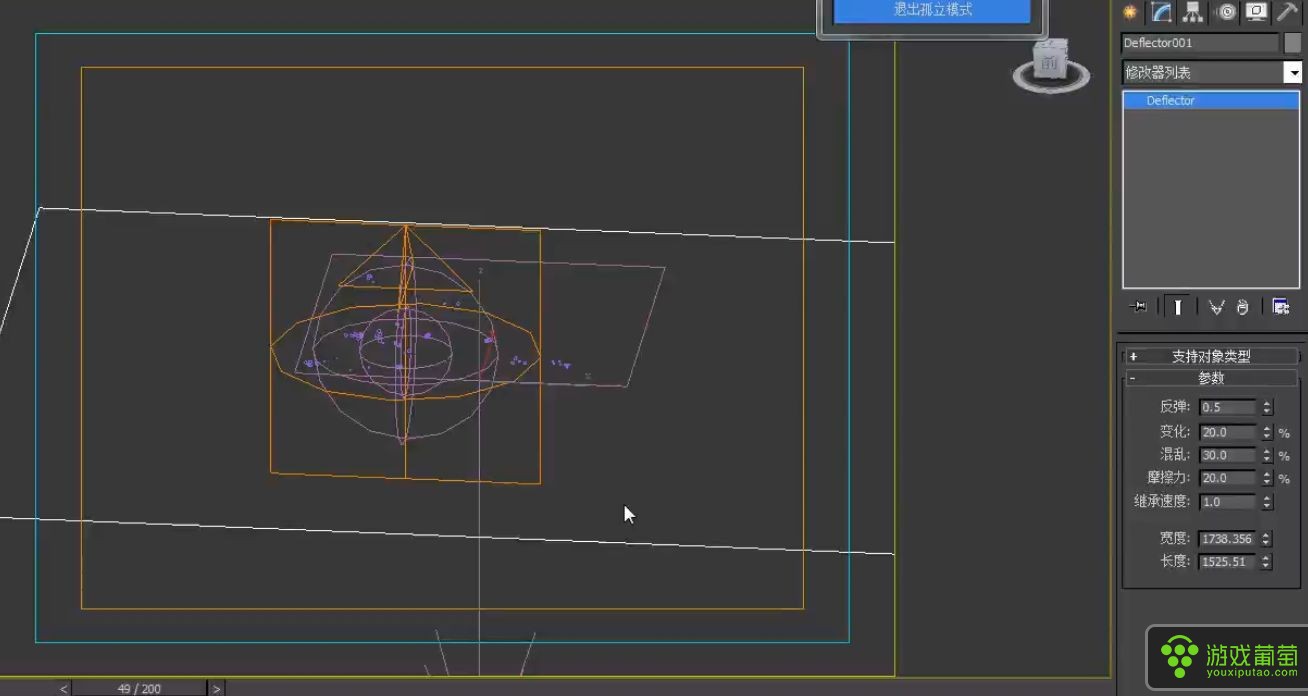
UV动画制作拖尾特效
1)将路径曲线复制出一条,设置参数使其视口显示呈矩形,如下图所示: 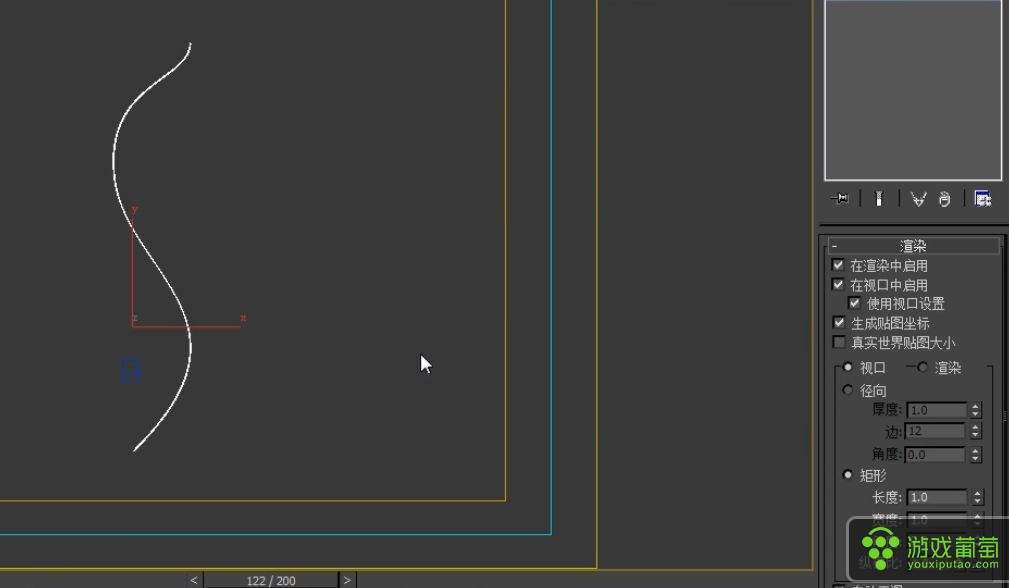
2)右键将其塌陷为“可编辑多边形”,留下互相垂直的两个面,如下图所示: 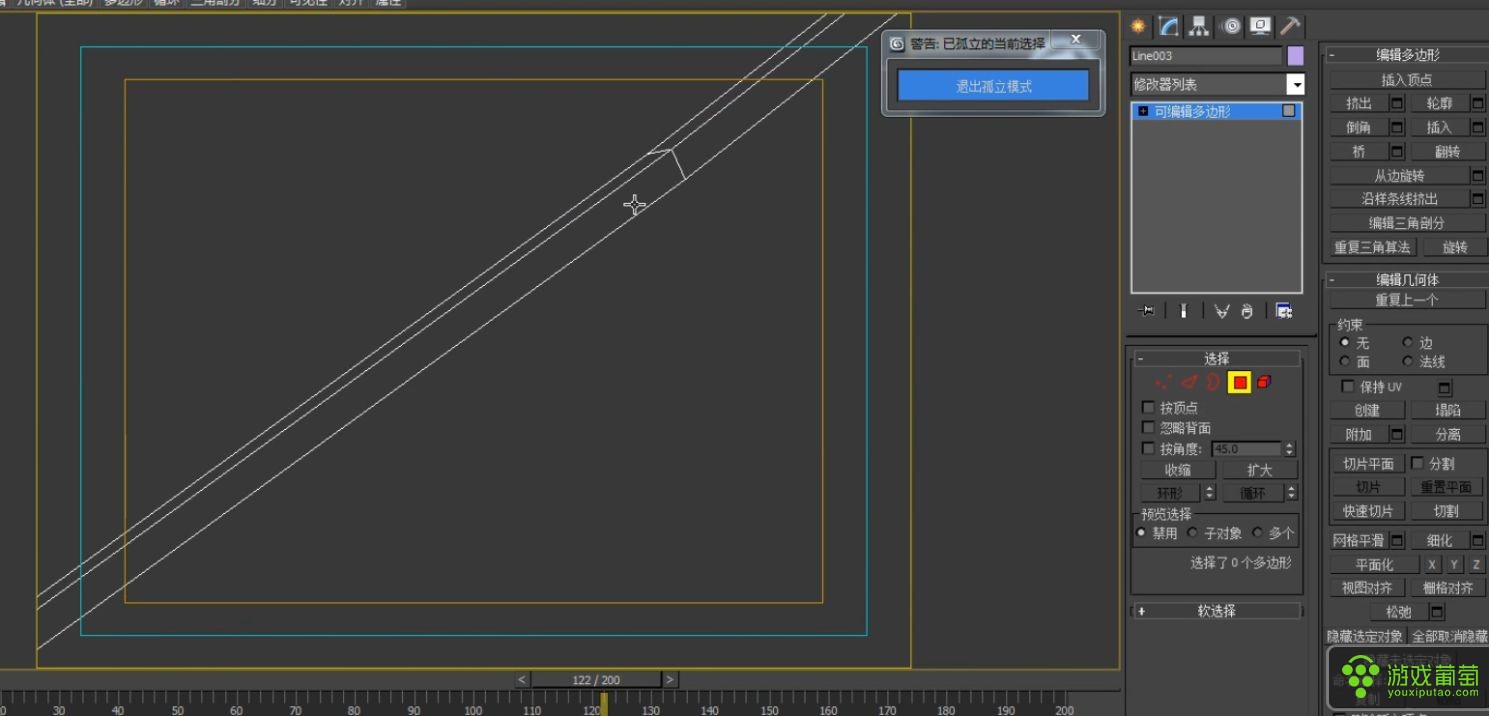
3)运用“环形”命令选中相交的那条边,点击“分割”命令,使两个面分离。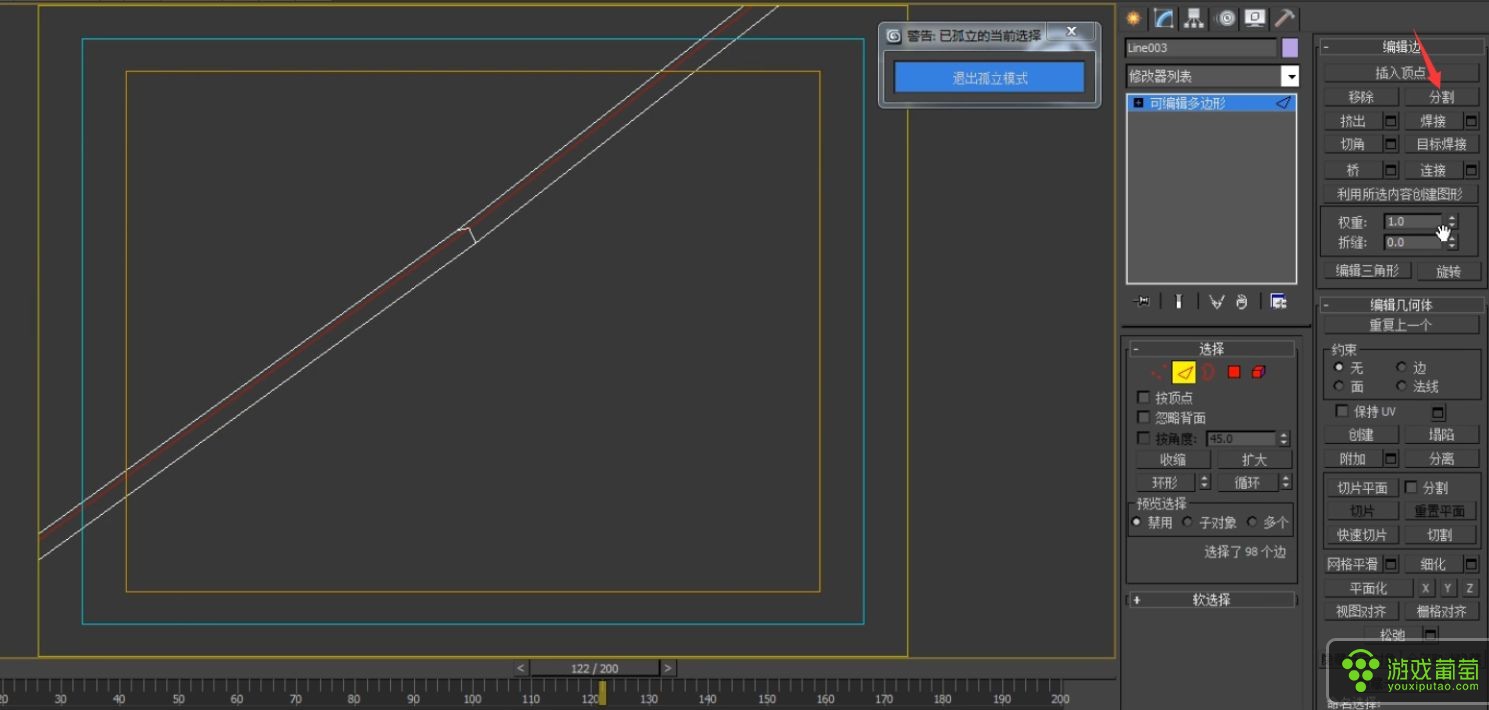
4)选中十字交叉的两条边,点击“环形”后,用缩放工具进行放大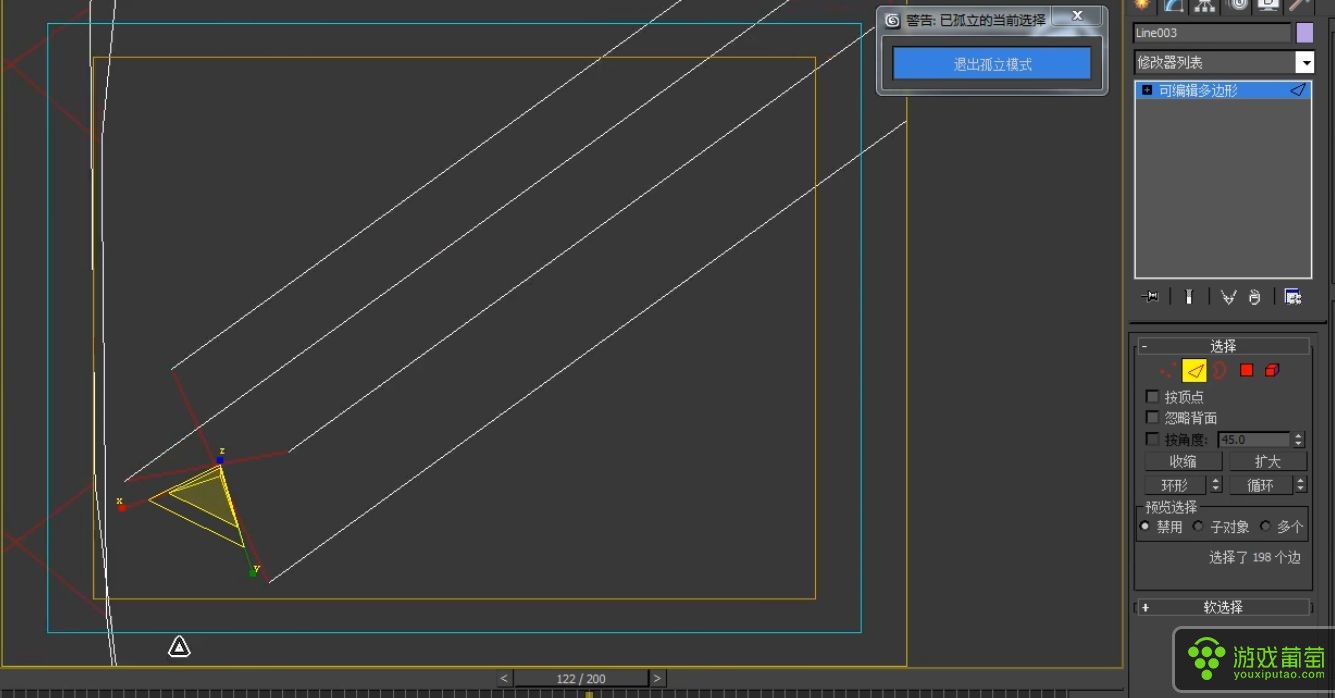
得到下图所示模型 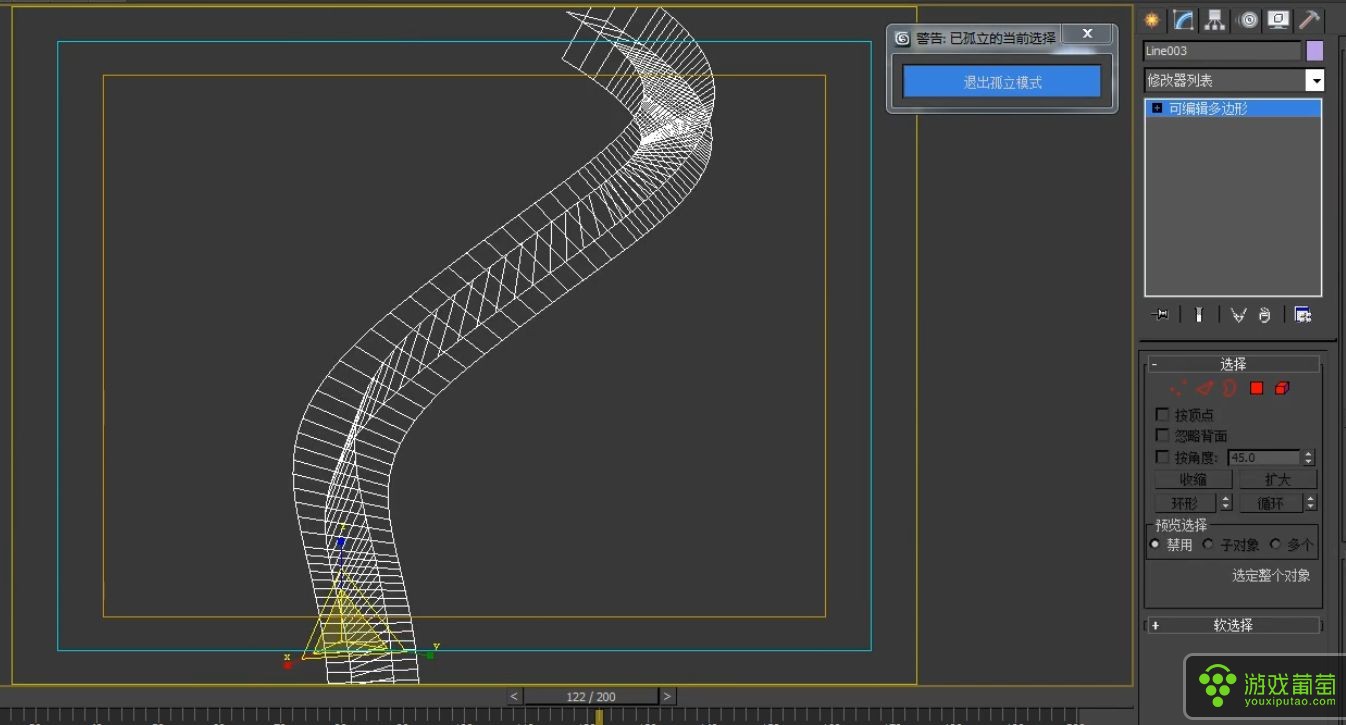
5)添加“UVW展开”修改器,调整UV分布。将两个面片在UV中相连的边断开:选中一段边,点击“环形”工具,右键选择“断开”。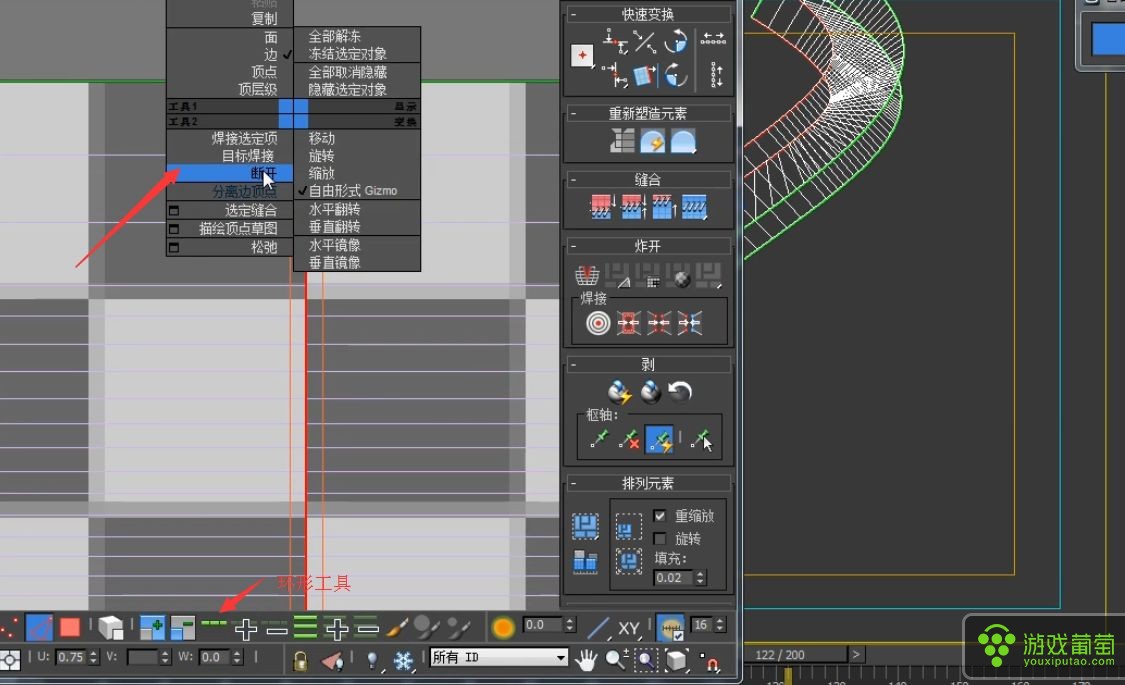
将两个面片的UV对齐并平铺展开,为了做拖尾UV动画,将UV进行压缩,如下图所示。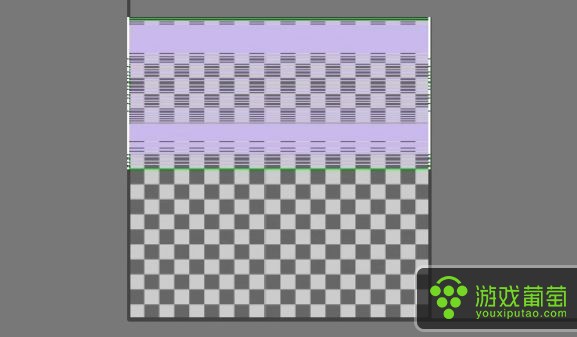
6)将贴图附与给模型。 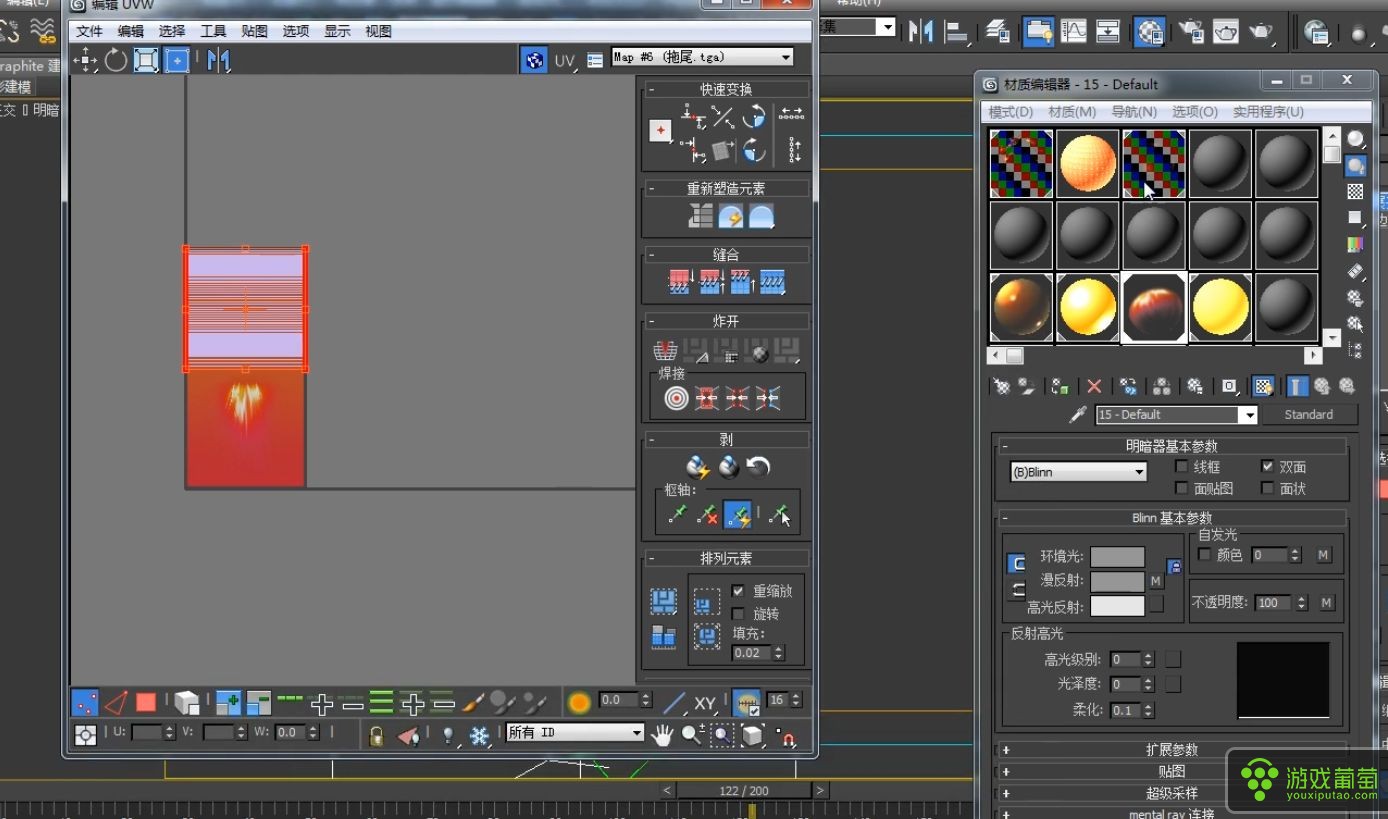
7)根据主体模型(龙)的上升动态,给UV添加动画(在调节过程中需按住Shift)。 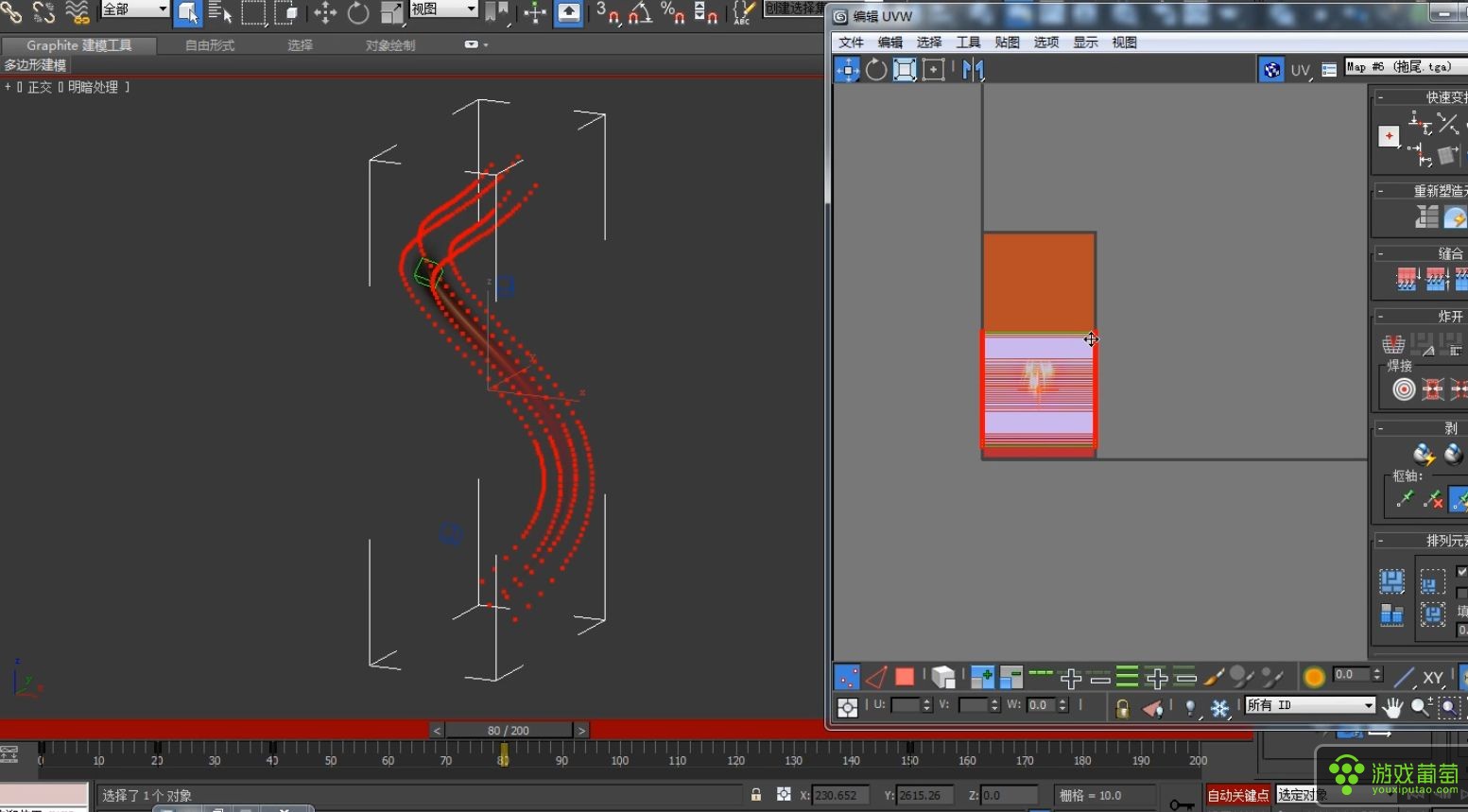
形态较聚拢的拖尾粒子
1)创建一个粒子云,并调整参数。 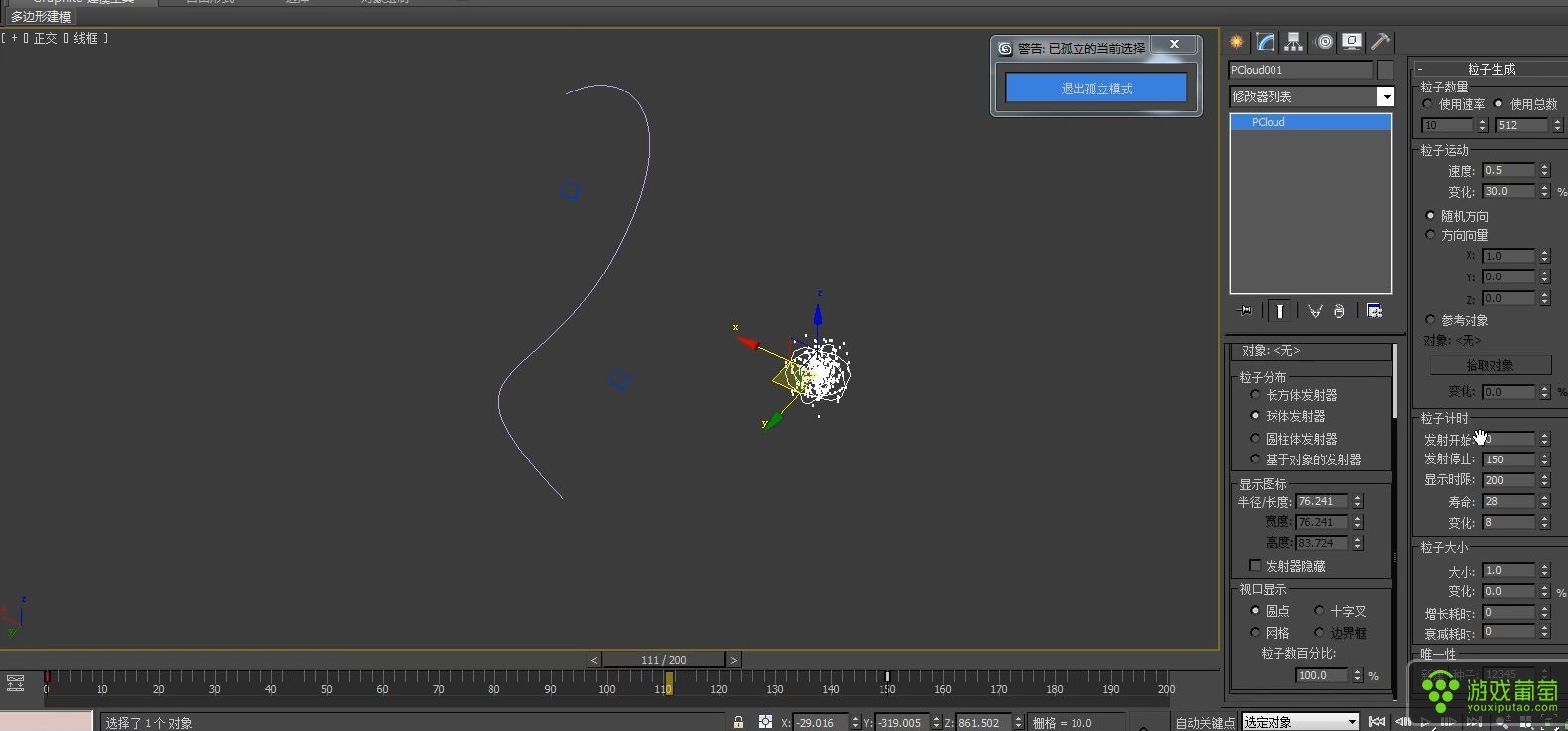
2)选中粒子云,将其约束到运动路径上。调整路径运动百分比,与模型的运动进行匹配。 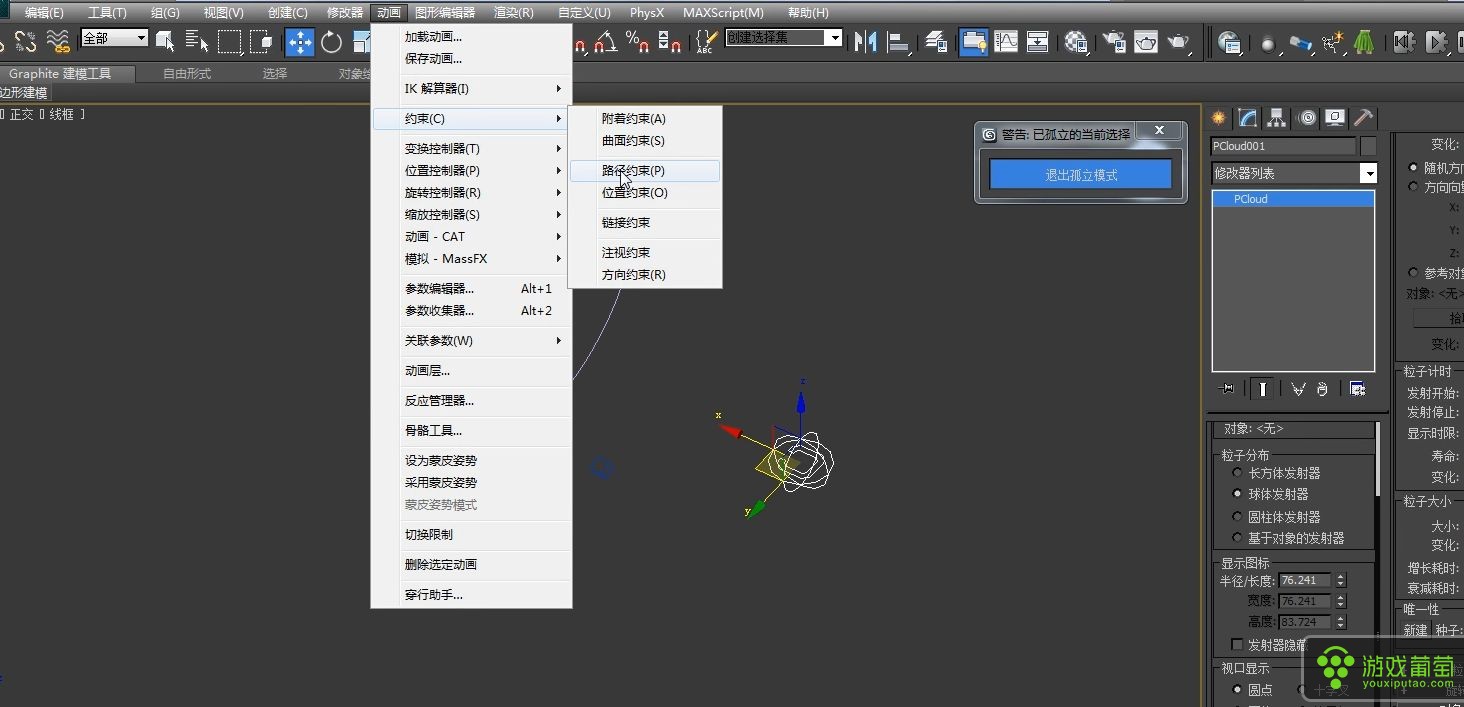
3)调整“对象运动继承”,调整粒子拖尾的跟随形态(即粒子动态受发射器运动的影响程度,若将“倍增”调成负值则粒子会向后喷发);调整“气泡运动”参数,丰富粒子动态。 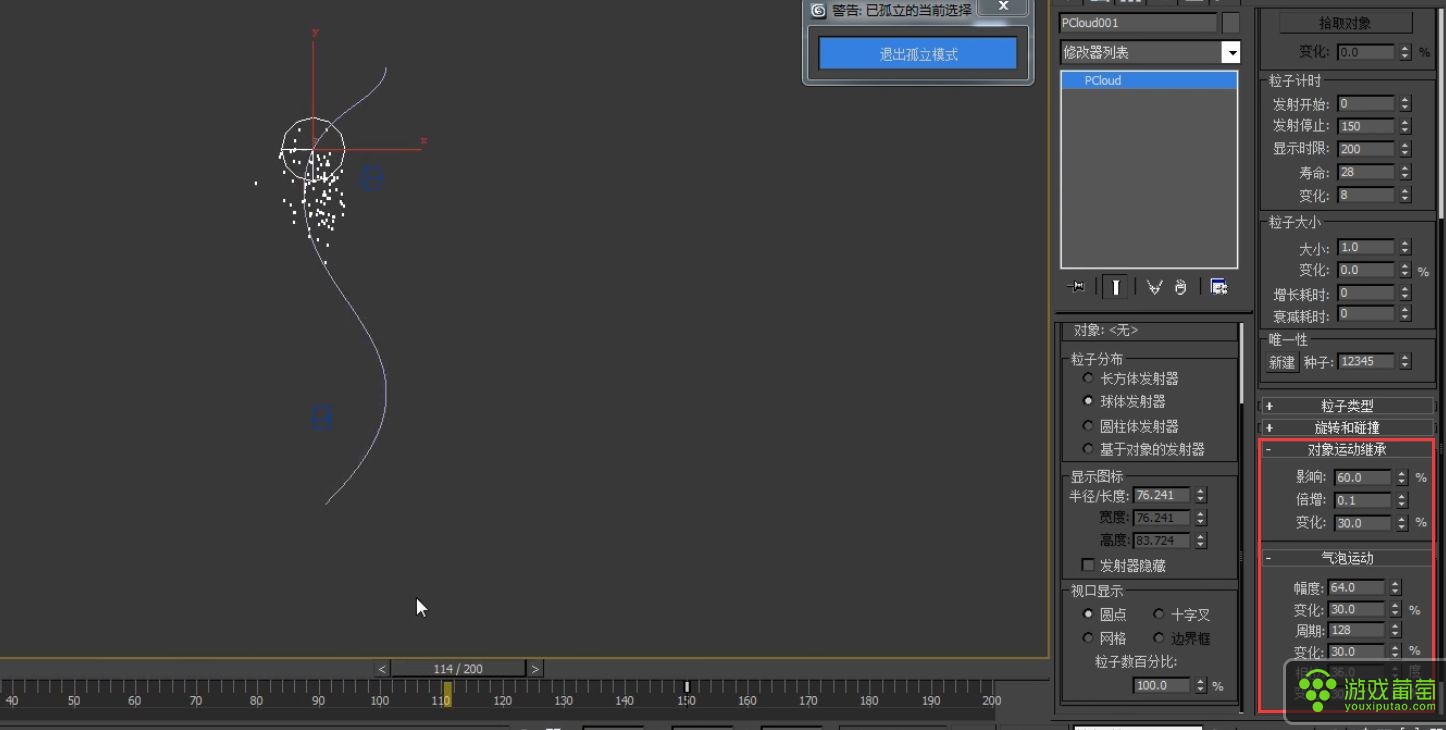
4)选择“繁殖拖尾”模式,勾选“继承父粒子速度”,并调整参数,增加粒子的动态变化。 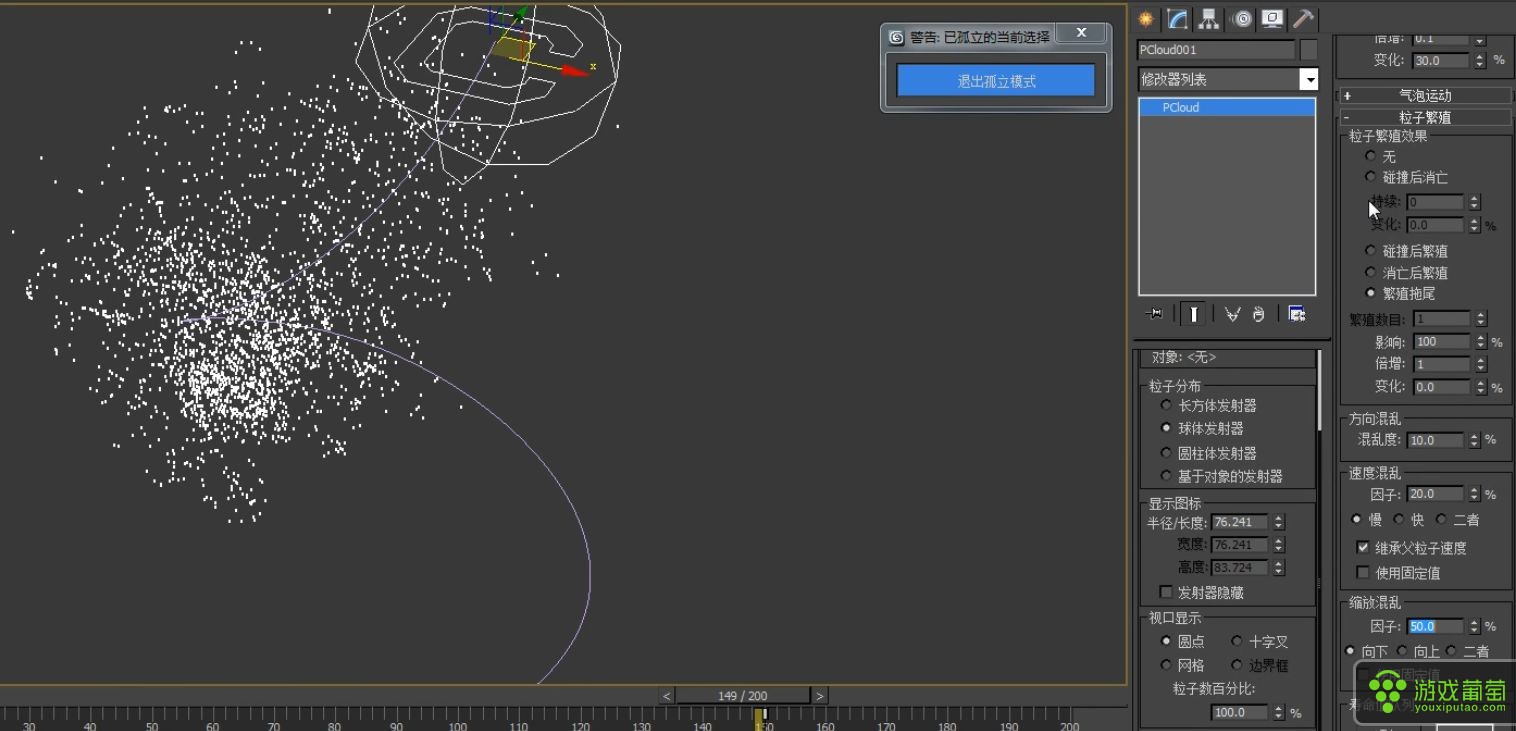
5)创建材质球,给“自发光”通道附与“粒子年龄”程序纹理。调节“粒子年龄”的颜色及年龄。 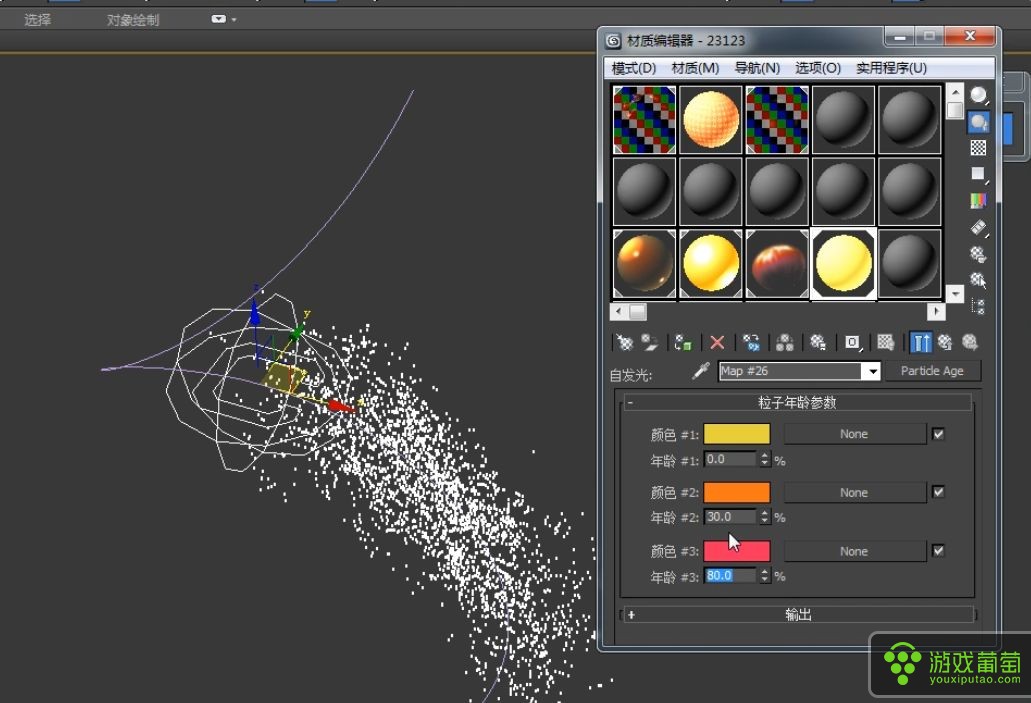
6)将粒子与6中球形风场进行关联,使其在爆炸瞬间也产生向外爆出的动态。
AE合成
光晕合成小技巧
1)由于焰火特效常用于庆祝之类的喜庆场合,所以与攻击类特效的光晕调法有所区别。爆亮之后迅速变暗,然后逐渐消失。 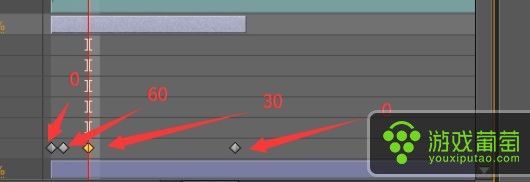
2)用三张光晕贴图制作细节更加丰富的光晕:第一张作为大光晕铺底;第二张作为核心爆点增添发射状光芒细节;第三张为冷色调贴图,不仅可以增加纹理细节,还是特效颜色更加丰富。 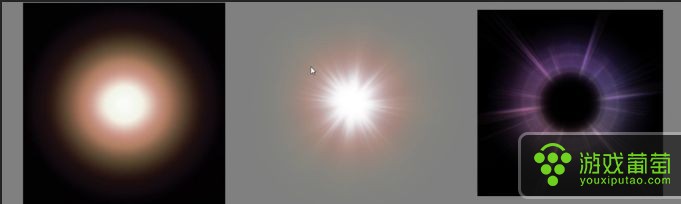
飞龙合成小技巧
用两层飞龙序列,第一层图层模式为“添加”,第二层为“正常”,这样不仅能保持飞龙较为清晰的形态,同时也有高亮部分。给第一层添加“辉光”等效果滤镜,增添光感。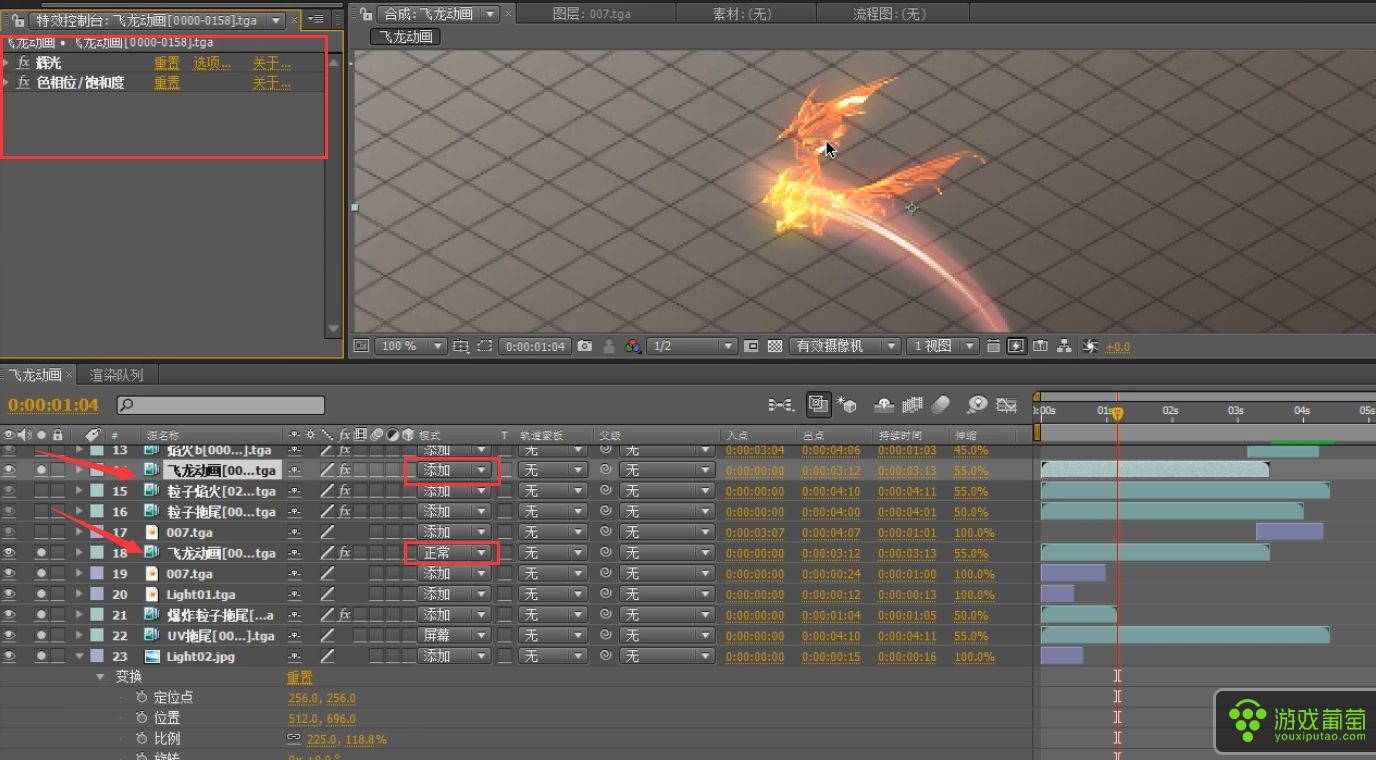
拖尾元素
根据需要添加“拖尾”、“辉光”、“紊乱置换”等效果滤镜,并结合龙的动态给透明度添加动画。给“紊乱置换”的“演进”值添加动画(带扭曲效果的滤镜一般建议添加“演进”动画)。 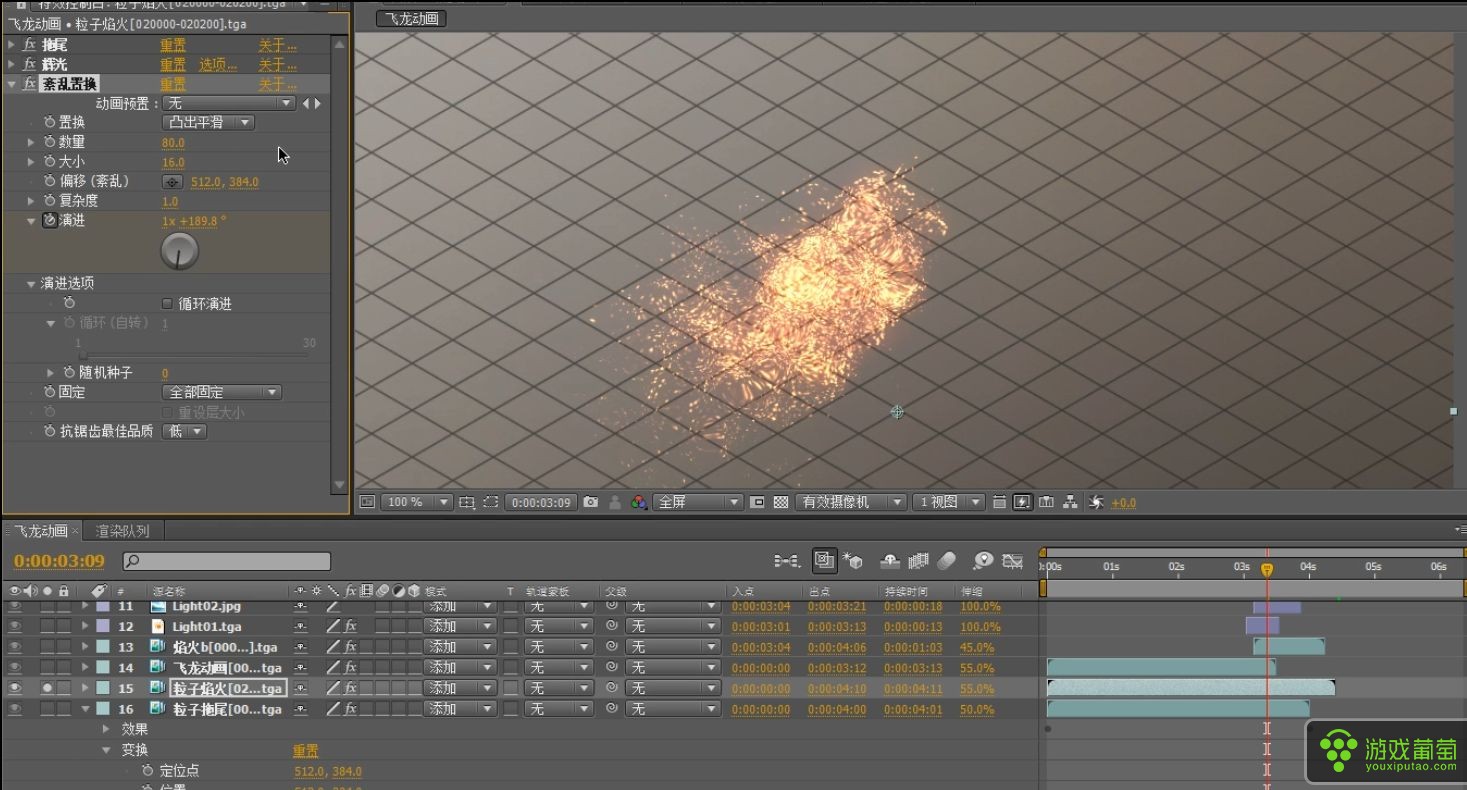
焰火元素
随着焰火的出现,地面上也有相应的光晕,模拟环境被焰火照亮。 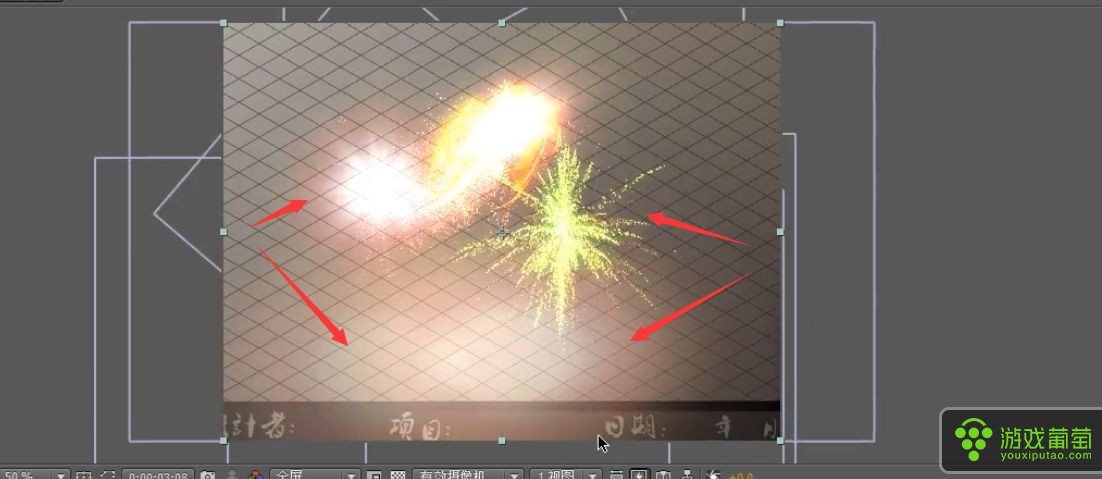
学会了不?赶快去试试吧~
【更多教程】
作者:灵动像素

